Cách để thêm đối tượng WordArt vào bảng tính Excel
Bài viết này sẽ hướng dẫn bạn chi tiết cách chèn đối tượng WordArt vào Excel, giúp bạn làm cho bảng tính của mình thêm sinh động và dễ dàng thu hút sự chú ý.
WordArt là một công cụ không thể thiếu trong các bảng tính Excel. Nó giúp bạn tạo ra các hiệu ứng chữ nghệ thuật, mang lại sự sáng tạo và độc đáo cho bảng tính, làm nổi bật các dữ liệu quan trọng. Dưới đây là các bước đơn giản để chèn WordArt vào Excel:
Bước 1: Chọn thẻ Insert -> Text -> WordArt -> và sau đó chọn kiểu mẫu WordArt mà bạn muốn sử dụng.
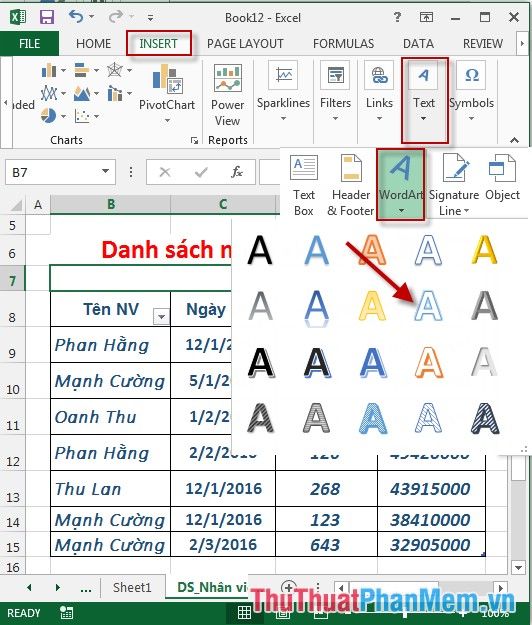
Bước 2: Gõ vào dòng văn bản mà bạn muốn chuyển thành WordArt, tạo ra một kiểu chữ nghệ thuật độc đáo.
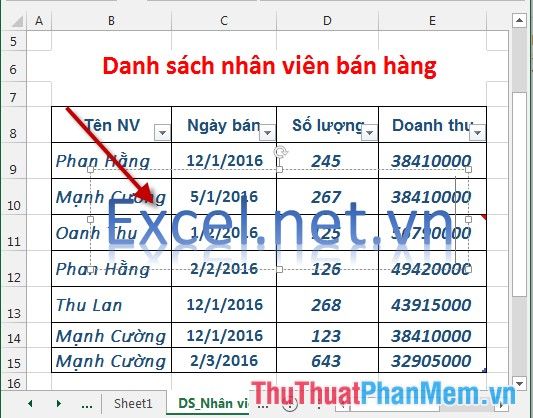
Để tạo ra một WordArt hoàn chỉnh, bạn cần thực hiện thêm một số bước đơn giản như sau:
Bước 3: Chọn kiểu Style cho WordArt: Nhấp vào đối tượng WordArt -> Format -> Quick Styles -> Lựa chọn kiểu Style phù hợp để tạo điểm nhấn cho văn bản.
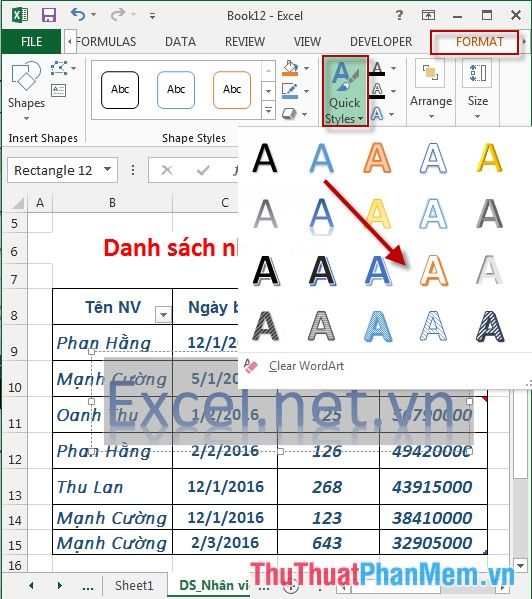
Bước 4: Áp dụng hiệu ứng cho chữ: Nhấn vào đối tượng WordArt -> Format -> Chọn biểu tượng Text Effect -> Lựa chọn kiểu hiệu ứng chữ phù hợp với nhu cầu của bạn.
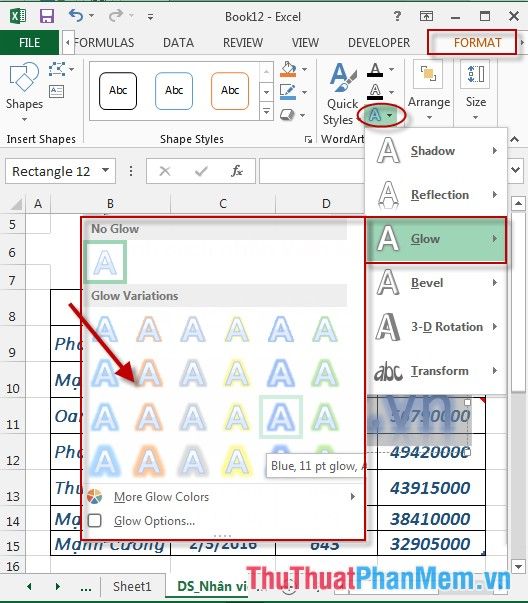
Bước 5: Chọn màu viền cho chữ: Nhấn vào đối tượng WordArt -> Format -> Chọn biểu tượng Text Outline -> Lựa chọn màu sắc viền phù hợp để làm nổi bật văn bản.
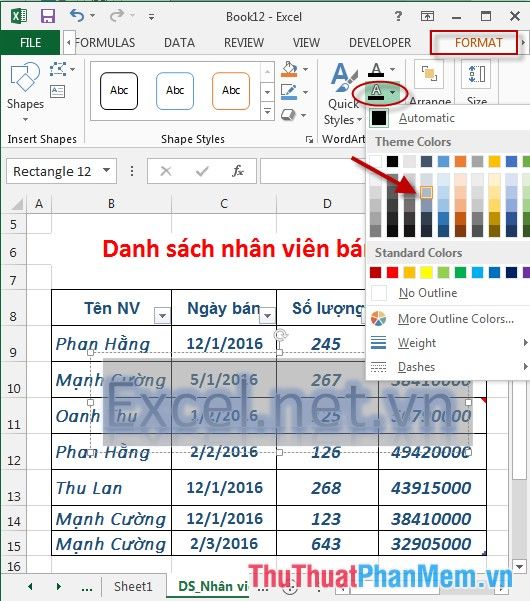
Bước 6: Chọn màu cho chữ: Nhấn vào đối tượng WordArt -> Format -> Chọn biểu tượng Text Fill -> Lựa chọn màu sắc cho chữ sao cho hài hòa với thiết kế tổng thể.
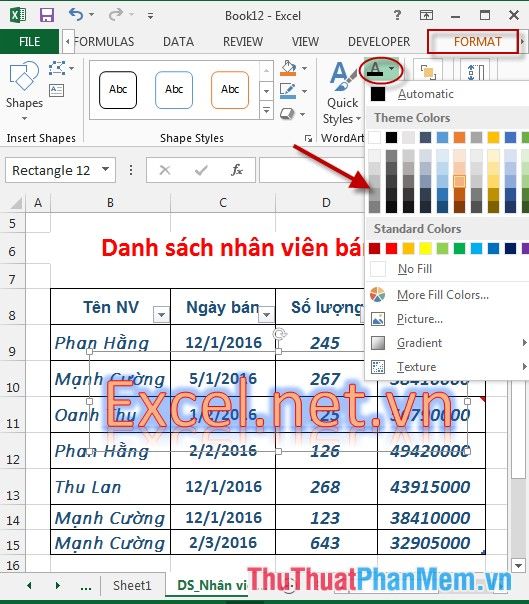
- Sau khi chèn và tùy chỉnh, bạn sẽ có một kết quả hoàn hảo với WordArt theo ý muốn.
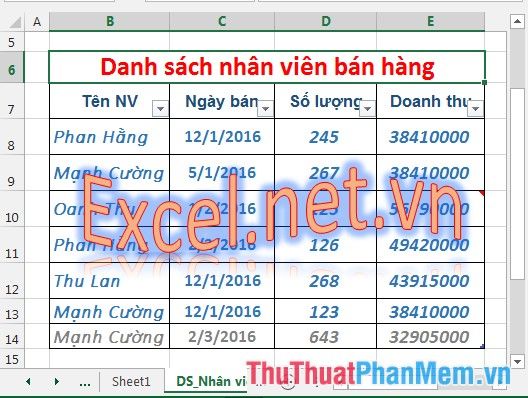
Trên đây là hướng dẫn chi tiết về cách chèn và chỉnh sửa đối tượng WordArt trong Excel 2013, giúp bạn tạo ra những bảng tính ấn tượng và dễ nhìn.
Chúc các bạn gặt hái được nhiều thành công trong mọi nỗ lực của mình!
Có thể bạn quan tâm

Danh sách 11 ngôi trường tiểu học chất lượng nhất Quảng Yên, Quảng Ninh

Khám Phá 5 Trải Nghiệm Tuyệt Vời Khi Du Lịch Sapa

Top 14 Trung tâm dạy đàn piano uy tín nhất tại Đà Nẵng

Cách để Giả vờ Hạnh phúc

Những ưu đãi đặc biệt dành cho khách hàng tại Đồng Phục Vanda


